Promień Poziomy
Stosowanie
Narzędzie do rysowania promieni poziomych jest podobne do narzędzia Linii Poziomej lub Promienia z wyjątkiem tego, że rozciąga się tylko w jednym kierunku od lewej do prawej. Użytkownik umieszcza początek promienia według własnego uznania, a promień biegnie od lewej do prawej w nieskończoność. Aby narysować promień w dowolnym kierunku, użyj narzędzia do rysowania Promienia .

Styl
W oknie dialogowym Właściwości stylu można zmienić wygląd promienia poziomego:

Linia
Ustawia kolor, poziom krycia i grubość promienia poziomego, a także styl linii promienia.
ETYKIETA CENY
Włącza widoczność wartości ceny promienia poziomego na osi ceny.
Tekst
W oknie dialogowym Właściwości tekstu można zmienić format tekstu.
Gdy pole wyboru Tekst jest aktywne, tekst do wyświetlania obok promienia poziomego można wprowadzić w polu tekstowym. Kolor i krycie tekstu, rozmiar czcionki, atrybut pogrubienia i kursywy można przypisać w rozwijanych menu obok pola wyboru. Rozwijane menu Wyrównanie tekstu umożliwiają ustawienie położenia tekstu wzdłuż promienia poziomego.
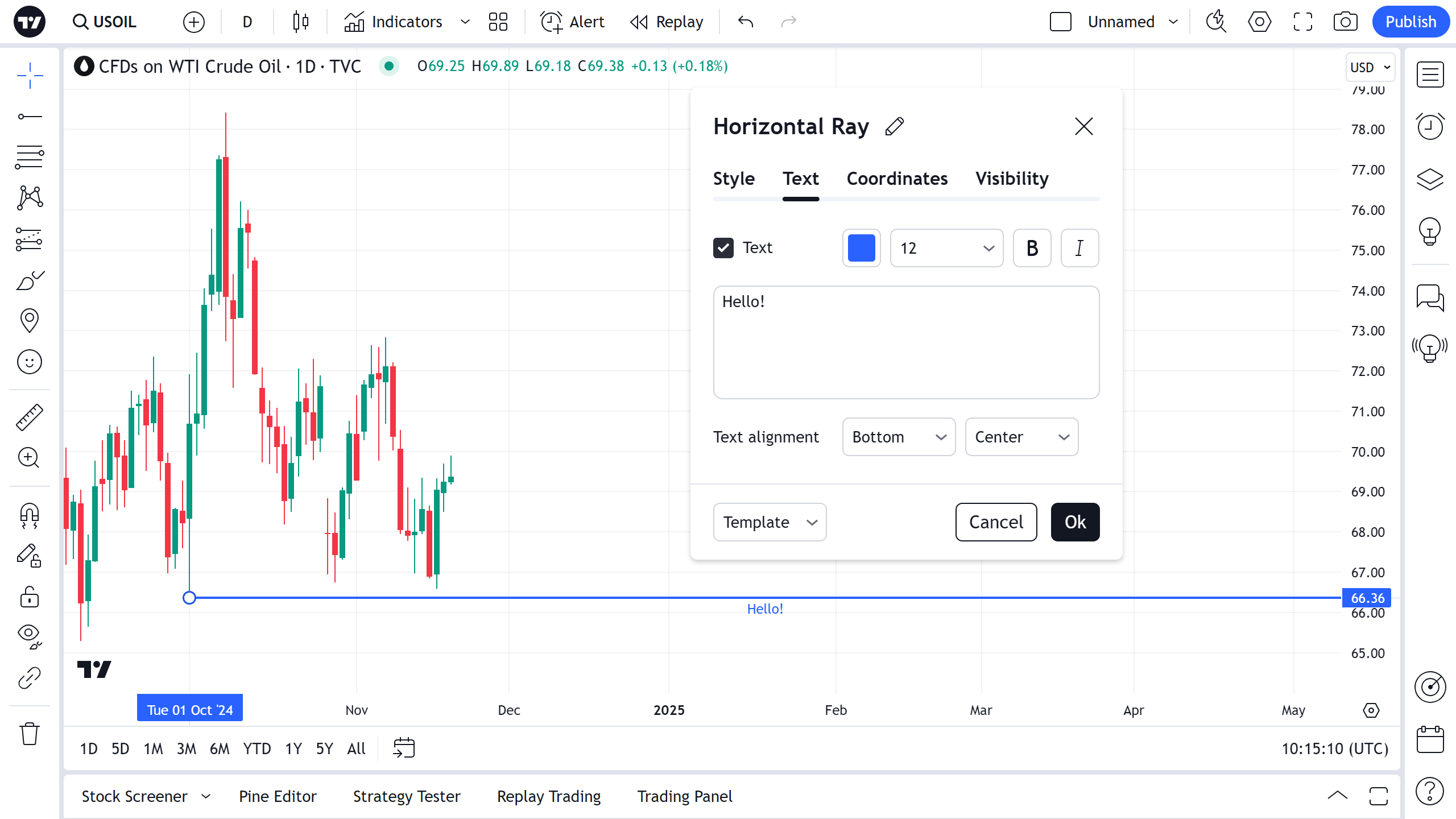
Tekst promienia poziomego można edytować bezpośrednio na wykresie – wystarczy kliknąć pole tekstowe i rozpocząć pisanie.
Współrzędne
W oknie dialogowym Właściwości współrzędnych możesz dokładnie określić położenie promienia poziomego, ustawiając jego położenie początkowe na skali cen (ustawiając cenę) i skalę czasu (ustawiając numer słupka):

Widoczność
W oknie dialogowym Właściwości widoczności można przełączać wyświetlanie promienia poziomego na wykresach różnych przedziałów czasowych:

Alert
Można ustawić alert, aby otrzymywać powiadomienia, gdy seria przecina Promień Poziomy na wykresie. Użyj ikony zegara na pływającym pasku narzędzi do rysowania lub w menu prawego przycisku myszy na samym promieniu poziomym:
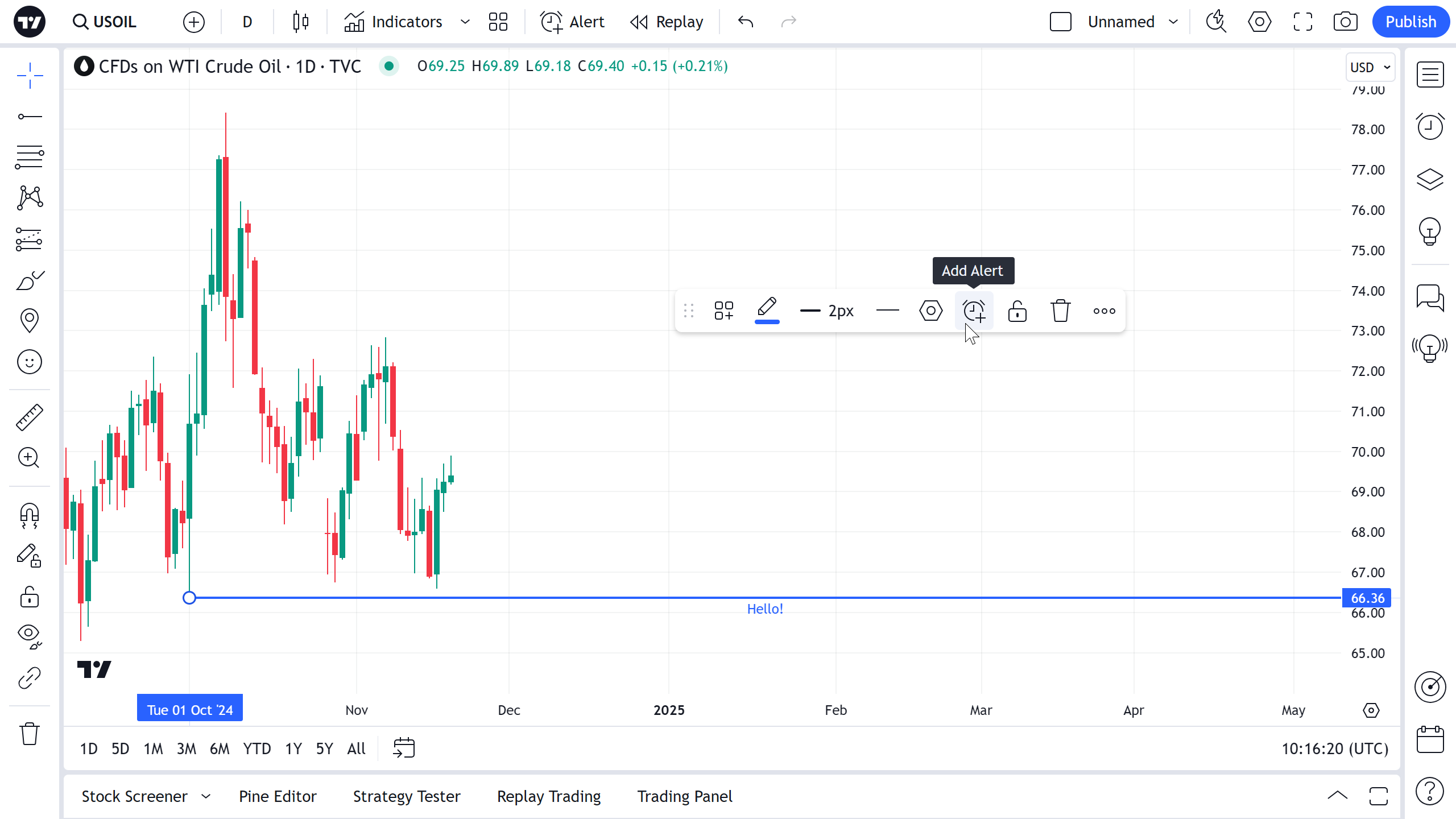
Następnie wybierz warunek, okresowość i preferowaną metodę powiadamiania i naciśnij Utwórz:
